lexoffice: Buchhaltungsoftware für Unternehmer, Gründer & Freelancer – Review + Test
Behalte mit der Online-Buchhaltungssoftware lexoffice deine Finanzen und deine Buchhaltung von überall aus im Blick. Erstelle Angebote und Rechnungen einfach von unterwegs oder werte zu jeder Zeit deine Berichte wie die EÜR, GuV und Bilanz aus.
Sehe deine Umsätze ganz einfach mit der integrierten Online-Banking-Funktion ein, verbuche und verknüpfe sie mit den entsprechenden Belegen.
lexoffice – Online-Buchhaltungssoftware
Bei lexoffice* handelt es sich um eine sehr beliebte Online-Buchhaltungssoftware für Gründer, Unternehmer, Freelancer oder Kleinunternehmer. Sie gehört mit Abstand zu den derzeit besten und beliebtesten auf dem Markt. Das hat auch seinen Grund! Lexoffice erleichtert es dir, deine Buchhaltung online, also vollkommen digital zu verwalten.
Um von überall aus Zugriff zu haben, kannst du entweder über einen Internet-Browser deiner Wahl oder via App auf die Online-Buchhaltungssoftware zugreifen. Die Software bieten zahlreiche Funktionen und eine übersichtliches Backend.
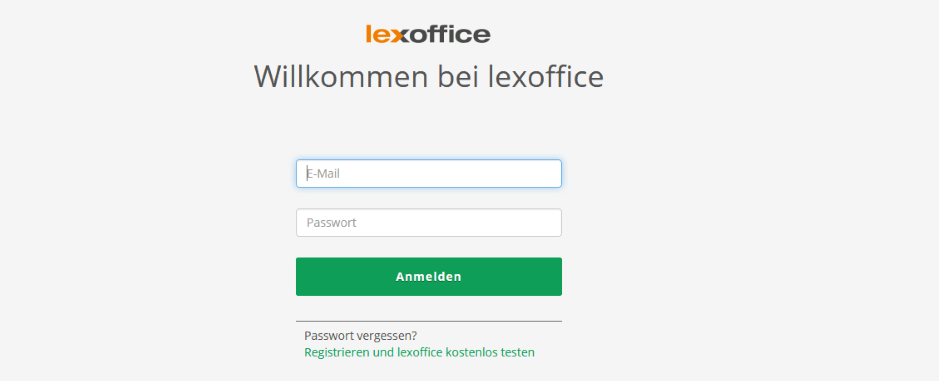
Lexoffice konzentriert sich in seiner Online-Buchhaltungssoftware voll und ganz auf Transparenz und eine sehr durchdachte Nutzeroberfläche. Ich persönlich habe schon einige Software für meine Buchhaltung getestet und bin schlussendlich bei lexoffice hängen geblieben.
Vieles ist natürlich auch Geschmackssache und dem ein oder anderen wird eine andere Online-Buchhaltungssoftware besser gefallen – keine Frage :-).
lexoffice: Die wichtigsten Funktionen im Überblick
Nachfolgend habe ich dir eine kleine Aufstellung zusammengefasst, aus der sich bereits eine Vielzahl von Funktionen ersehen lassen:
- Rechnungen & Angebote erstellen
- unbegrenzte Anzahl von Buchungen
- Umsatzsteuer-Voranmeldung
- EÜR
- GuV
- Bilanz
- ELSTER
- DATEV
- Steuerberater-Zugang
- Import- / Export
- Smartphone-App
- Online-Banking
- Paypal
In meinem Review werde ich nicht auf alle diese Funktionen detailliert eingehen können, das würde den Rahmen heute sprengen, aber einige grundlegende Funktionen der Buchhaltungssoftware stelle ich dir selbstverständlich vor.
Der Start in lexoffice
Bevor du mit lexoffice starten kannst, musst du in den Einstellungen zur aller erst die wichtigsten Eingaben vornehmen. Hierzu gehören Angaben zu dir bzw. deiner Firma (Firmenname, Inhaber, Steuernummer, Besteuerung, Kontenrahmen etc.).


In den Einstellungen von lexoffice legst du zudem die Benutzer fest, hinterlegst deine Services / Produkte und legst die Nummernkreise für deine Angebote, Rechnungen, Lieferscheine und weiteres an.

Das Dashboard
Auf dem Dashboard von lexoffice erhältst du einen schnellen Überblick, über die wichtigsten Kennzahlen aus deiner Buchhaltung und deinen Finanzen. Zudem hast du über das Dashboard Zugriff auf alle wichtigen Funktionen wie z. B. deine Banken & Umsätze, das Erstellen neuer Rechnungen, Angebote oder Lieferscheine.
Im Dashboard selbst ist außerdem eine Übersicht enthalten, in der du deine aktuellen Einnahmen und Ausgaben nachvollziehen kannst (inkl. Diagramm).

Du kannst über das Dashboard aktuelle Aufgaben (offene Posten, überfällige Einnahmen, offene Ausgaben, überfällige Ausgaben) nachvollziehen und diese von dort aus direkt bearbeiten. Wenn du umsatzsteuerpflichtig bist, siehst auf dem Dashboard zudem deine aktuelle Umsatzsteuer-Zahllast.
Angebote & Rechnungen erstellen
Eine Funktion, die für jede Online-Buchhaltungssoftware unerlässlich ist, ist das Erstellen von Angeboten und Rechnungen. In lexoffice geschieht dies ganz einfach mit einem Klick auf “Neues Angebot” oder “Neue Rechnung” erstellen.
Die Masken zur Eingabe von Kunden, Belegtitel, Belegpositionen und dem Fußbereich ähneln sich hierbei bei jeder dieser Optionen und sind in 4 Teilbereiche unterteilt.
Angebote
Um ein Angebot zu erstellen rufst du einfach die Maske für die Angebotserstellung auf. Diese ist in 4 Teilbereiche eingeteilt (Kundenangaben, Kopfbereich, Belegpositionen und Fußbereich). Die 4 Teilbereiche werde ich dir weiter unten bei der Rechnungserstellung nochmal genauer erläutern.
Der einzige Unterschied zwischen den Eingabemasken für die Angebotserstellung und der Rechnungserstellung sind zum einen die Nummern (AG-Nummer und RE-Nummer) sowie das du in der Eingabemaske für das Erstellen einen Angebotes die Möglichkeit hast, ein Gültigkeit festzulegen.
Das Angebotsformular sieht in wie folgt aus:

Rechnungen
Wie schon zuvor erwähnt, ist auch das Rechnungsformular in 4 Teilbereiche untergliedert: Kundenangaben, Kopfbereich, Belegpositionen und dem Fußbereich. Nachfolgend zeige ich dir, wie das ganze im Backend von lexoffice aussieht, wenn du eine Rechnung erstellen möchtest:
Teil 1: Kundenangaben

In den Kundenangaben hinterlegst du deinen Kunden, für den du die Rechnung erstellst. Du hast hier die Möglichkeit, den Kunden manuell und einmalig einzugeben, einen Kunden neu und als dauerhaften Kontakt anzulegen oder einen Kunden aus deinen bereits vorhanden Kontakten auszuwählen.
Auf der rechten Seite der Kundenangaben siehst du die Rechnungsnummer, die Kundennummer sowie das Datum und Lieferdatum. Das Datum und Lieferdatum kannst du bei Bedarf individuell anpassen.
Teil 2: Kopfbereich

Im Kopfbereich kannst du selbst bestimmen, wie du den Beleg benennen möchtest. Als Standard ist hier “Rechnung” bereits hinterlegt. Weiterhin kannst du einen individuellen Einleitungstext bestimmen.
Die Texte lassen sich als “Bausteine” hinterlegen und verwalten, sodass du diese nicht immer wieder manuell und neu eingeben musst.
Teil 3: Belegoptionen

Innerhalb der Belegoptionen hast du die Möglichkeit, deine Produkte bzw. deinen Service in Rechnung zu stellen. Du wählst hier also einfach ein von dir vorab angelegtes Produkt oder einen Service aus (eine manuelle Eingabe ist auch möglich) und schon wird dir dieses mit dem Netto- sowie Brutto-Betrag angezeigt.
Teil 4: Fußbereich

Der Fußbereich dient zur Angabe deiner Zahlungsbedingungen, also z. B. “Zahlbar innerhalb von X Tagen” oder ähnliches sowie einer Nachbemerkung wie z. B. “Vielen Dank für die gute Zusammenarbeit”.
Die Nachbemerkung kannst du wie bereits die Texte im Kopfbereich, manuell ändern und bei Bedarf als Textbaustein verwalten.
Rechnung fertigstellen
Wenn du alle Eingaben vorgenommen hast, kannst du zu guter Letzt entscheiden, ob du die Rechnung als Entwurf speichern oder die Rechnung fertigstellen möchtest.
Wenn du die Rechnung fertiggestellt hast, kannst du diese selbstverständlich nachträglich noch einmal korrigieren, sie per Mail direkt aus lexoffice an deinen Kunden versenden, drucken, archivieren oder löschen.
Die Optionen hierfür werden dir nach der Rechnungsfertigstellung und der anschließenden Rechnungsvorschau in der rechten Spalte, über den Rechnungsdetails angezeigt.
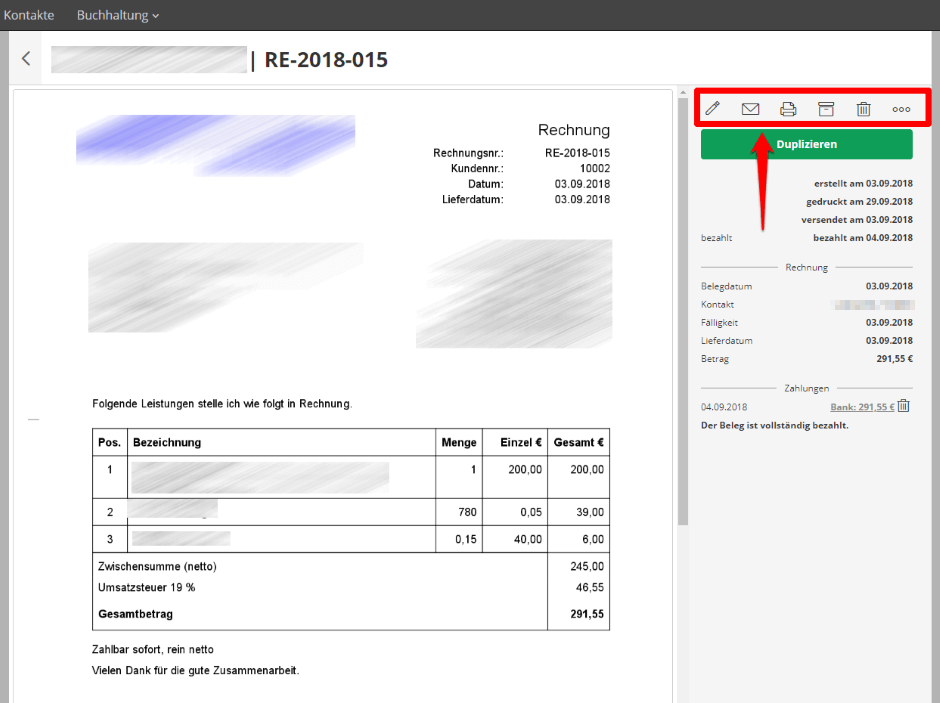
Neben den oben vorgestellten Möglichkeiten für die Erstellung von Angeboten und Rechnungen, lassen sich in lexoffice auch Angebote, Auftragsbestätigungen, Lieferscheine, Abschlagsrechnungen, Rechnungskorrekturen und Serienrechnungen erstellen.
Belege erfassen & zuordnen
Lexoffice bietet dir eine einfache und sehr übersichtliche Möglichkeit, Eingangsbelege zu erfassen und diese entsprechend zu Kontieren und zu Verbuchen.
Belege können im Menü “Beleg erfassen” per Drag & Drop oder manuell in lexoffice hochgeladen werden. Eine weitere Möglichkeit für die Belegerfassung und Belegzuordnung hast du direkt über die lexoffice Smartphone-App.

Im Desktop und über den Browser ist die Belegerfassung in zwei Spalten aufgeteilt. Einmal die linke Spalte, in der du deine Belege hochladen und anschließend bearbeiten kannst sowie die rechte Spalte, in der du die Kontierung der Belege unmittelbar vornehmen kannst.
Sobald du die Kontierung für ein Beleg vorgenommen hast, taucht dieser als “offener” bzw. noch nicht zugeordneter Beleg neben den Kontoumsätzen auf. Diese Übersicht ist ebenfalls in 2 Spalten aufgeteilt.
In der linken siehst du deine aktuellen Kontobewegungen (Einnahmen und Ausgaben) sowie auf der rechten Spalte die von dir erfassten und kontierten Eingangs- und Ausgangsbelege. Diese lassen sich hier mit nur einem Klick zuordnen bzw. verknüpfen.

Solltest du zu einem späteren Zeitpunkt feststellen, dass du einen Beleg falsch kontiert oder verbucht hast, kannst du die Zuordnung zu jederzeit wieder rückgängig machen und den Beleg korrekt erfassen.
lexoffice Finanzen

Lexoffice Finanzen beinhaltet die Optionen Bankübersicht, in der du deine Banken bzw. Konten verwalten kannst; die Bankvorgänge, in der alle Umsätze einsehbar sind und die Überweisungen, über die du Überweisungen direkt in lexoffice vornehmen kannst.
Für diejenigen, die zusätzlich eine Kasse haben und verwalten müssen, bietet die Online-Buchhaltungssoftware ebenfalls eine Kassenfunktion.
Beispielhafte Ansicht einer neuen Überweisung:

lexoffice Buchhaltung

In der Buchhaltung von lexoffice kannst du deine offenen Posten verwalten, die Übergabe deiner Umsatzsteuer-Voranmeldung via ELSTER einsehen und vorbereiten oder die Einnahmen-Überschuss-Rechnung (EÜR) sowie Gewinn- und Verlustrechnung (GuV) ansehen.
Des Weiteren erhältst du hier einen Überblick über die Konten, deinen vorab gewählten Kontenrahmen / Kontenrahmenplan, der Buchungsübersicht und deiner Anlagen.
Beispielhafte Ansicht der Einnahmen-Überschüss-Rechnung:
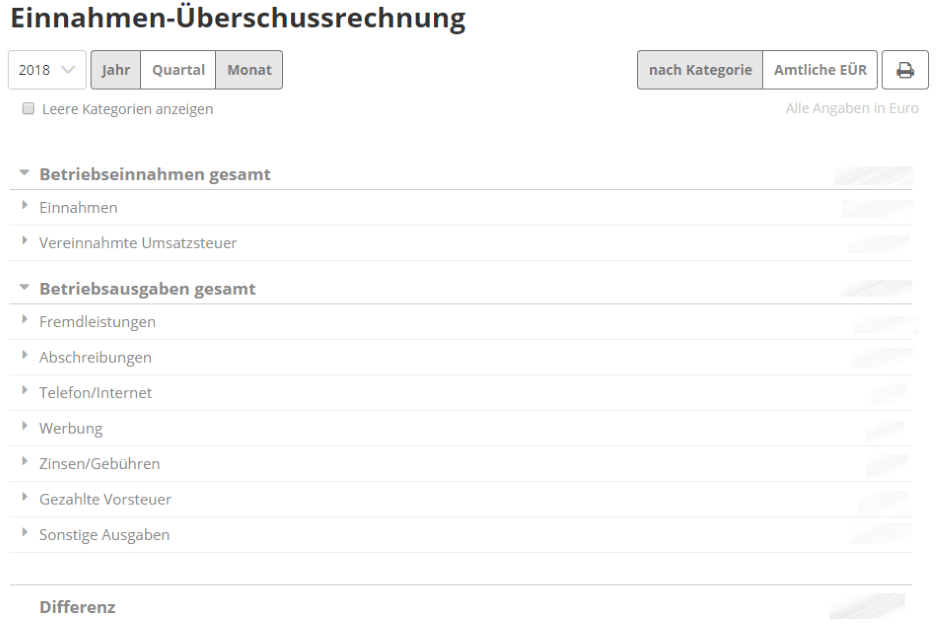
Apps für iPhone und Android (lexoffice & lexoffice scan)
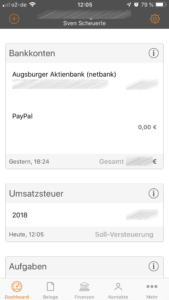
Lexoffice stellt dir gleich 2 Apps für das iPhone und Android zu Verfügung. Zum einen die “normale” App, in der du deine Umsätze und Belege einsehen oder deine Aufgaben verwalten kannst.
Zum anderen die sogenannte App “lexoffce scan“, mit der du Belege via Smartphone einscannen kannst. Die App erkennt dabei die Umrisse von Belegen voll automatisch und scannt die Belege sauber ein.
Nach dem Scan können einzelne oder mehrere Belege mit nur einem Klick in lexoffice hochgeladen werden. Die Belege stehen dir dann in der Online-Buchhaltungssoftware zur Bearbeitung bereit.
Preise und Versionen
Lexoffice bietet seinen Kunden derzeit 3 verschiedene Versionen sowie Preismodelle an, die unterschiedliche Funktionsumfänge bieten. Die Versionen sind unterteilt in lexoffice Rechnung & Finanzen, Buchhaltung & Finanzen sowie lexoffice Buchhaltung & Berichte.
lexoffice Rechnung & Finanzen

lexoffice Buchhaltung & Finanzen

lexoffice Buchhaltung & Berichte

Alle Preise sind Komplett-Preise und beinhalten das Hosting, die Datensicherung und selbstverständlich die Updates sowie den Support.
lexoffice: 30 Tage kostenlos testen
Wenn du dir lexoffice vorab einmal genauer anschauen möchtest, hast du die Möglichkeit die Online-Buchhaltungssoftware 30 Tage ganz unverbindlich zu testen.
Mit dem Testzugang stehen dir alle Funktionen der Version lexoffice Buchhaltung & Berichte zu Verfügung. Nach den 30 Tagen kannst du selbst entscheiden, ob und in welcher Version du lexoffice weiter nutzen möchtest. Wie erhältst du einen Testzugang?
Klicke hierzu einfach auf folgenden Link: lexoffice 30 Tage kostenlos testen*.
- Trage auf der nachfolgenden Seite einfach deine E-Mail-Adresse und ein Passwort ein
- Klicke dann auf den Button “KOSTENLOS REGISTRIEREN“
- Du erhältst jetzt eine E-Mail von lexoffice in der du deinen Account bestätigen musst
- FERTIG! Du kannst lexoffice ab sofort 30 Tage kostenlos testen
Fazit
Je nach dem für welche Version von lexoffice* du dich entscheidest, gehört diese Online-Buchhaltungssoftware mit Sicherheit zu den höherpreisigen auf dem Markt. Im Vergleich zur Konkurrenz bietet sie aber mindestens genau so viel, wenn nicht sogar zum Teil weit mehr Funktionen an.
Zudem enthält die Buchhaltungssoftware alles, was du für eine digitale Buchhaltung benötigst, um die Finanzen deines Unternehmens jederzeit von unterwegs einsehen und verwalten zu können.
Wenn du wissen möchtest, welche Funktionen andere Anbieter in ihrer Buchhaltungssoftware anbieten, dann werfe doch gerne einen Blick auf meinen Buchhaltungssoftware-Vergleich.
[wp-review id=”2985″]







